Cum să salvați și să găsiți locația dvs. de parcare în Google Maps
Miscellanea / / July 15, 2022
Găsirea mașinii parcate poate fi uneori dificilă, mai ales dacă se află într-o parcare aglomerată. În timp ce este dedicat aplicațiile vă pot ajuta să vă găsiți mașina parcata, de ce să folosiți unul când aveți Google Maps pe telefon? Îl puteți folosi pentru a vă salva locația de parcare și pentru a naviga cu ușurință înapoi la mașină.
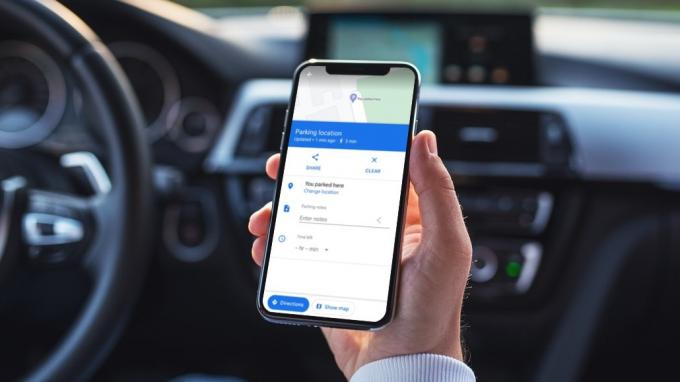
Indiferent dacă doriți să găsiți un loc de parcare în apropiere sau să salvați locul de parcare pentru o utilizare ulterioară, Hărți Google te poate ajuta cu toate problemele tale de parcare. În această postare, vă vom arăta cum să salvați și să găsiți locația de parcare în Google Maps. Deci, fără alte prelungiri, să trecem direct la asta.
Am folosit un telefon Android pentru a face capturi de ecran pentru acest articol, dar puteți folosi acești pași și pe un iPhone.
Cum să găsiți locuri de parcare din apropiere în Google Maps
Găsirea unui loc de parcare pe străzile aglomerate ale orașului poate fi uneori dificilă. În astfel de cazuri, Google Maps vă poate ajuta să localizați locurile de parcare din apropiere în câțiva pași simpli. Să vedem cum.
Pasul 1: Deschideți aplicația Google Maps pe Android sau iPhone.
Pasul 2: Derulați prin cardurile din partea de sus și atingeți Mai multe.

Pasul 3: Derulați în jos la secțiunea Servicii și selectați Parcare. Google Maps va afișa toate locurile de parcare din zona dvs.
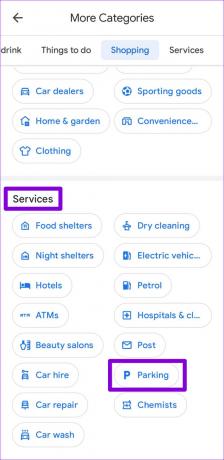

Pasul 4: Selectați o locație în care doriți să parcați și atingeți Indicații pentru a naviga la acea locație.
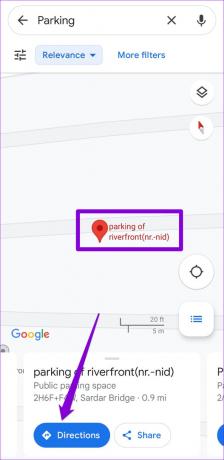
După ce găsiți un loc de parcare, vă puteți salva locația de parcare în Google Maps.
Cum să salvați locația de parcare în Google Maps
După ce vă parcați mașina, va trebui să salvați locația de parcare, care este relativ simplă în Google Maps. Iată ce va trebui să faci.
Pasul 1: Deschideți aplicația Google Maps pe telefon.
Pasul 2: Atingeți pictograma punct albastru de pe hartă care arată locația dvs. actuală. Dacă nu îl găsiți, atingeți opțiunea de locație (pictograma încrucișată) din dreapta.


Pasul 3: Selectați opțiunea Salvare parcare de pe cardul care apare în partea de jos.

Asta e. Google Maps va salva locația dvs. actuală ca loc de parcare. Rețineți că puteți salva o singură locație de parcare odată. Deci, dacă continuați să salvați altul, Google Maps va suprascrie locația anterioară de parcare.
Cum să schimbați sau să partajați locația de parcare în Google Maps
Dacă vă mutați mașina într-un alt loc de parcare, puteți oricând să vă schimbați manual locația de parcare urmând pașii de mai jos.
Pasul 1: În aplicația Google Maps, localizați și atingeți locația de parcare salvată.

Pasul 2: Atingeți Mai multe informații în partea de jos.

Pasul 3: Atingeți Schimbați locația. Apoi, mutați marcatorul roșu în noua locație de parcare și atingeți OK pentru a-l salva.


Din același meniu, puteți elimina și locația de parcare salvată dacă nu mai aveți nevoie de ea.
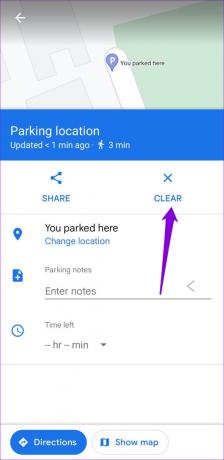
De asemenea, puteți partaja locația de parcare cu cineva prin WhatsApp, mesaj text, e-mail și multe altele.
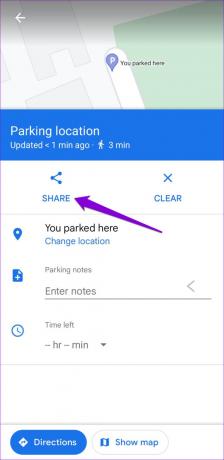
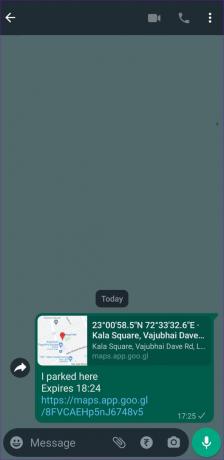
Dacă utilizați Google Maps pe telefonul Android, puteți adăuga note care vă vor ajuta să vă găsiți mașina mai târziu. În plus, puteți seta și un cronometru dacă utilizați un parchimetru. Acest lucru va permite Google Maps să vă trimită o notificare și să vă reamintească să mutați mașina înainte de expirarea parcării.
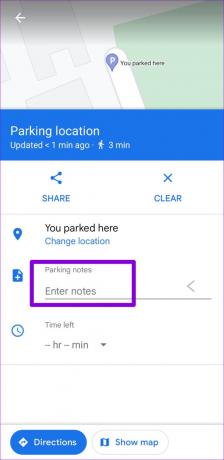

Cum să vă găsiți mașina parcata în Google Maps
Găsirea locului de parcare salvat este și destul de ușoară. Există câteva moduri în care poți proceda. Iată primul.
Pasul 1: În aplicația Google Maps, atingeți bara de căutare din partea de sus și selectați Locație de parcare.


Pentru Google Maps pe un iPhone, va trebui să atingeți pictograma Indicații din colțul din dreapta jos și să selectați Locație de parcare din următorul ecran.


Pasul 2: Atingeți Indicații și selectați Start din următorul meniu.
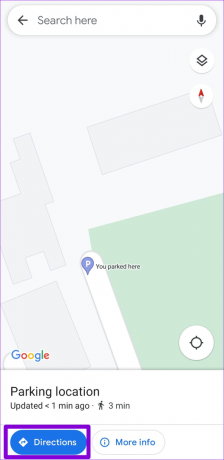

După aceea, urmați instrucțiunile de pe ecran pentru a ajunge la locul de parcare.
Alternativ, puteți să întrebați Asistentul Google pe telefonul dvs pentru a-ți găsi mașina parcata. Pentru a face acest lucru, apelați Asistentul Google cu cuvintele de trezire „Hei Google” sau „OK Google”. Când apare Google Assistant, rostiți cuvintele „Unde este mașina mea” și vă va spune unde ați parcat. Selectați opțiunea „Navigați la mașina mea” pentru a ajunge la locul de parcare.

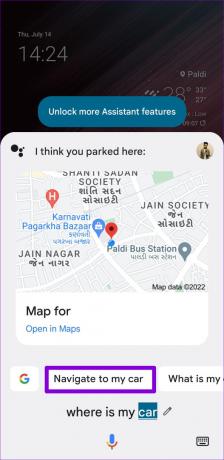
Rezolvați problemele de parcare cu Google Maps
A ști cum să salvezi și să găsești locația ta de parcare pe Google Maps poate fi extrem de util. Este încă o altă caracteristică care distinge Google Maps alte aplicații de navigare de pe piață.
Deci, ce părere aveți despre această funcție? Vi se pare util? Spune-ne în comentariile de mai jos.
Ultima actualizare pe 14 iulie 2022
Articolul de mai sus poate conține link-uri afiliate care ajută la sprijinirea Guiding Tech. Cu toate acestea, nu afectează integritatea noastră editorială. Conținutul rămâne imparțial și autentic.

Compus de
Pankil este de profesie inginer civil și și-a început călătoria ca scriitor la EOTO.tech. S-a alăturat recent la Guiding Tech ca scriitor independent pentru a acoperi instrucțiuni, explicații, ghiduri de cumpărare, sfaturi și trucuri pentru Android, iOS, Windows și Web.

